Word2003中创建表格和绘制复杂表格的具体步骤
1、双击桌面上的Word2003图标,如下图

2、在打开的Word2003中点击工具栏中的“表格”选择“插入”“表格”,如下图
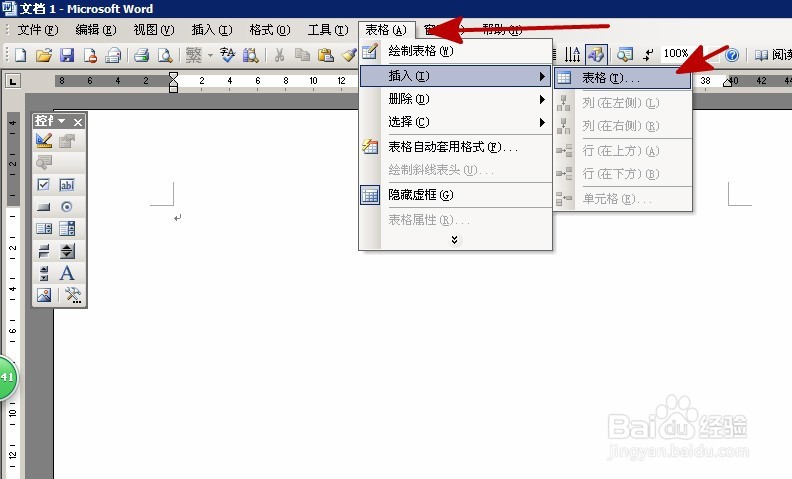
3、在打开的插入表格对话框“表格尺寸”中,在“行数”“列数”中输入自己需要的的行数,在“自动调整操作”选项中单击固定列宽,在点击“确定”即可,如下图
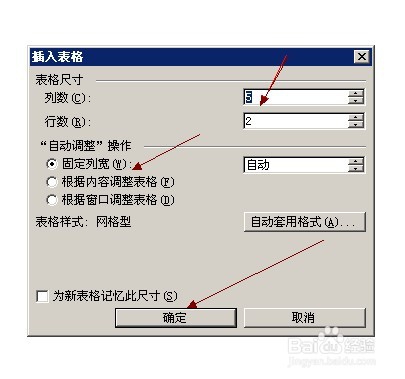
4、插入表格后,鼠标点击左上角的控点可以选中整个表格,点击右下角的控点可以调整空格的大小。如下图
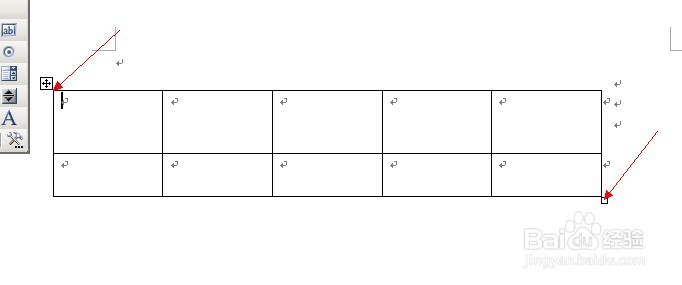
1、点击“常用”工具栏中的插入表格,如下图

2、点击插入表格后,拖动鼠标选择所需要的行数列数,单击即可,如下图
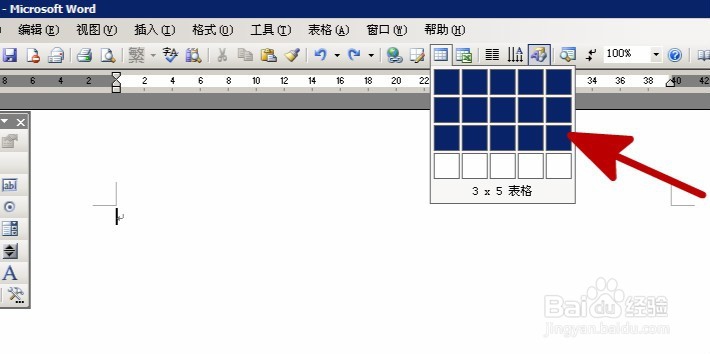
1、单击工具栏中的“表格”选择“绘制表格”打开,如下图

2、在弹出的绘制表格窗口菜单栏中,点击“绘制表格”,这时鼠标变成笔的形状,就可以绘制图形。如下图

3、如果在绘制图形时需要清除莫一条或某一组时,可以点击菜单栏中的“擦除”即可,如下图
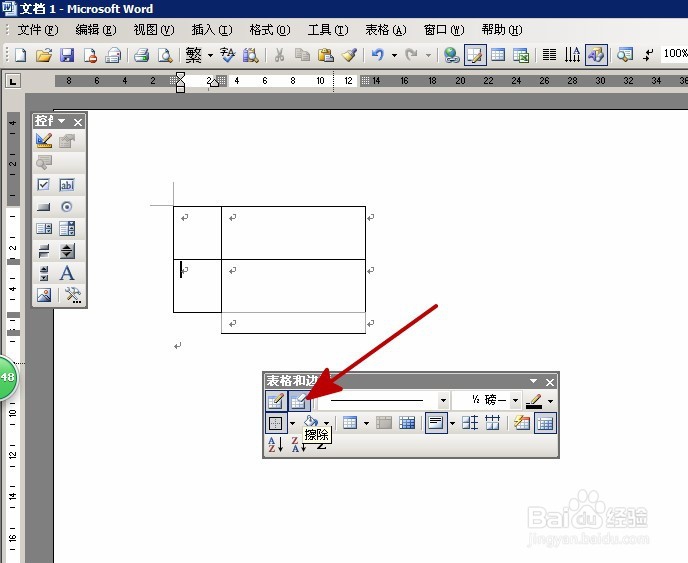
声明:本网站引用、摘录或转载内容仅供网站访问者交流或参考,不代表本站立场,如存在版权或非法内容,请联系站长删除,联系邮箱:site.kefu@qq.com。
阅读量:124
阅读量:144
阅读量:101
阅读量:80
阅读量:185